Informationen für Beschäftigte
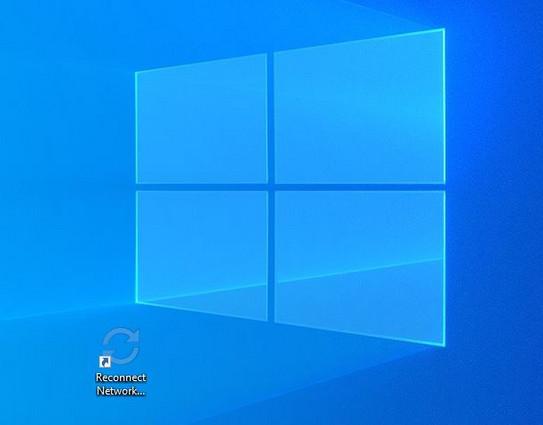
- Wenn Sie im Homeoffice sind, müssen Sie sich erst mit dem VPN der BCI (mit dem allgemeinen VPN der TU funktioniert das nicht) verbinden. Nach ein paar Minuten stehen Ihnen Ihre Laufwerke zur Verfügung. Funktioniert das nicht, suchen Sie bitte auf Ihrem Desktop nach dem Symbol "Reconnect Network Drives". Wenn Sie doppelt darauf klicken, werden Ihre Netzlaufwerke verbunden.
- Wenn Sie an der Uni sind, benötigen Sie eine kabelgebundene Verbindung zum BCI-Netz. Wenn sich Ihr Rechner im WLAN befindet, müssen sie sich per VPN verbinden. Verfahren Sie weiter, wie wenn der Rechner im Homeoffice wäre.
- Funktionieren diese Lösungswege nicht, oder bekommen Sie die falschen Laufwerke verbunden, wenden Sie sich bitte an die RBG.
Beim Anmelden im Homeoffice versucht sich der Rechner mit den Anmeldeservern der TU zu verbinden. Selbst wenn Sie den Computer mit dem Internet verbunden haben, kann er diese nur erreichen, wenn Sie per VPN verbunden sind. Was natürlich erst nach der Anmeldung möglich ist. Sie können die Anmeldezeit verkürzen, indem Sie den Rechner beim Start nicht mit dem Internet verbinden (Netzkabel ziehen, beim WLAN den Haken bei "Automatisch verbinden" entfernen). Dann "merkt" der Rechner sofort, dass die Server nicht verfügbar sind und lädt das gespeicherte Profil. Danach müssen Sie das Netzwerk natürlich verbinden und die VPN-Verbindung aktivieren um an Ihre Netzlaufwerke zu kommen.
Die Mitarbeitenden der RBG sind nicht immer an Ihrem Arbeitsplatz. Entweder sind Sie vor Ort an einem Lehrstuhl um ein Problem zu lösen oder im Homeoffice. Wenn Sie daher die Mitarbeiter*innen nicht unter Ihrem Festnetzanschluss erreichen, nutzen Sie am besten das Kontaktformular oder die allgemeine E-Mail-Adresse der RBG. Wir werden uns so schnell wie möglich bei Ihnen melden.
Zuerst muss eine VPN-Verbindung hergestellt sein. Anschließend können Sie "Suche nach Updates" starten. Eine detaillierte Anleitung finden Sie hier.
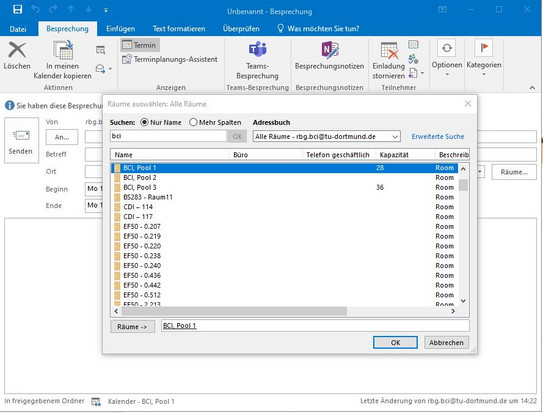
Alle Mitarbeitenden der BCI können Buchungsanfragen für Räume und PC-Pools über Outlook stellen. Dazu erstellen Sie eine Besprechungsanfrage in Outlook und klicken rechts auf den Button "Räume". Es öffnet sich die Globale Adressliste. Geben Sie im Suchfeld den Namen des Raums an (die meisten Räume heißen, wie Gebäude und Raumnummer, z.B. G1 - 515), doppelklicken Sie auf den Namen und bestätigen Sie die Auswahl mit OK.
Wenn Sie Zeit und Betreff ausgewählt haben, können Sie die Besprechungsanfrage absenden. Solange Sie nicht von einer/einem Verantwortlichen bestätigt wurde, wird die Besprechung nur mit Vorbehalt im Kalender des Raums angezeigt, zu erkennen an dem kleinen schraffierten Balken.
Sollten Sie eine Veranstaltung in den PC-Pools buchen, geben Sie bitte neben dem Thema der Veranstaltung auch die benötigte Software, den/die Betreuer*in (Kursleiter*in) und ob es sich um eine Klausur handelt an.
Sollten Sie eine Veranstaltung in der BCI-Galerie buchen, machen Sie bitte noch folgende unbedingt benötigte Angaben:
Art der Veranstaltung (Präsenz/Hybrid):
Technikbetreuer*in inkl. Tel-Nummer:
Benötigte Technik (Beamer/Whiteboard):
Uhrzeit der Schlüsselabholung:
Termin für Techniktest (bitte ebenfalls buchen!):
Genauer Beginn der Veranstaltung:
Buchen Sie bitte bei einer Veranstaltung in der BCI-Galerie, bei der die Präsentationstechnik benötigt wird, auch zuvor einen "Techniktest", damit sich der/die Vortragende/Technikbetreuende mit der Präsentationstechnik (insbesondere bei hybrider Präsentation) vertraut machen und den Ablauf testen kann. Kalkulieren Sie bitte bei der Buchung des Termins weiterhin eine Vorbereitungszeit (z.B. Technikaufbau) und Nachbereitungszeit (z.B. Technikabbau) ein.
Antworten Sie nicht auf die Mail und öffnen Sie auf keinen Fall unangeforderte Attachments! Auch bei seltsamen Anhängen von Kolleg*innen ist Vorsicht angezeigt. Fragen Sie im Zweifelsfall lieber noch einmal telefonisch nach.
Absender-Mailadressen lassen sich sehr einfach fälschen. So gibt es zum Beispiel immer wieder SPAM von ehemaligen BCI-Adressen (absender@bci.tu-dortmund.de). Ignorieren Sie solche Mails. Der Mailserver der BCI ist schon seit geraumer Zeit abgeschaltet.
Wenn Sie doch einmal einen solchen Anhang geöffnet haben oder Sie sich bei der Bewertung einer Mail nicht sicher sind, melden Sie sich bitte bei der RBG oder dem SIC des ITMC.
Mehr Informationen zu dem Thema finden Sie im Service-Portal.
Standardmäßig ist das Postfach aller neuen Mitarbeiter*innen bei Unimail. Da in der BCI ausschließlich Exchange genutzt wird, muss der Dienst gewechselt werden. Dazu hat das ITMC eine Seite im Service-Portal eingerichtet. Nach dem Wechsel kann es einige Stunden dauern, bis Sie Exchange nutzen können.
Wenn Sie nicht wechseln können, kann es sein, dass ihr Postfach noch nicht angelegt wurde oder es ein Problem mit dem Benutzerstatus gibt. Melden Sie sich in dem Fall bei der RBG oder im Service-Portal.




